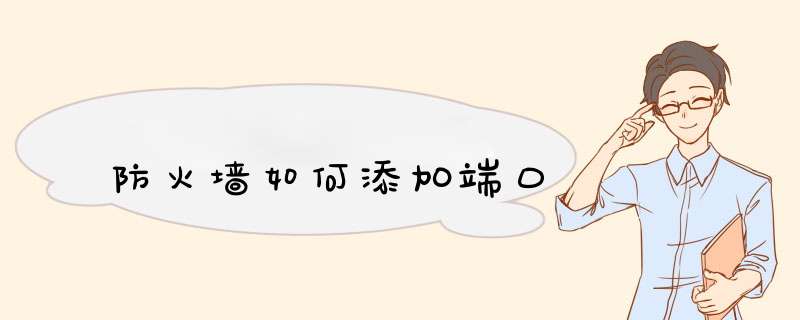
给你介绍一个在手工在windows里面设置的方法
本地连接》》状态》》属性》》tcp/ip协议》》属性》》高级》》选项》》属性》》启用TCP/IP删选》》只把你需要的端口填上去。其余都不要就可以了
还有一些默认的端口需要手工去修改注册表
1.关闭139端口:139端口是NetBIOS Session端口,用来文件和打印共享,注意的是运行samba的unix机器也开放了139端口,功能一样。关闭139口听方法是在“网络和拨号连接”中“本地连接”中选取“Internet协议(TCP/IP)”属性,进入“高级TCP/IP设置”“WINS设置”里面有一项“禁用TCP/IP的NETBIOS”,打勾就关闭了139端口。
2.关闭445端口:修改注册表,添加一个键值
[HKEY_LOCAL_MACHINE\SYSTEM\CurrentControlSet\Services\NetBT\Parameters]
"SMBDeviceEnabled"=dword:00000000
再就是用防火墙了,我推存用blackice
方法如下:1、打开控制面板,点击系统与安全,然后选择右方的windows防火墙进入配置。
2、进入后能看到一个专用网络与公用网络,是否记得无线连入网络,连接成功都要选择连入是什么网络,选择性和安全策略相关哦;现在这台设备只有一个有线的专网连接。
3、选择左方的允许应用通过防火墙进行通信进行配置,这是开放白名单了,进入后列出了所有的应用,在这里选择应用是否能通过专网或公网向往通讯。
4、如果win防火墙无法认到的应用,可以通过<允许其它应用>菜单,在弹出菜单中浏览选择相应命令。
5、在高级设置中,可以接出站、入站两个方向进行更细颗粒的安全策略定义,如果不了解的话,不要随意更改预设策略。不然正常应用通讯可能会出问题。
在Windows 7系统的电脑上搭建WAMP环境后,发现在局域网中其他电脑不能访问。这可能是因为当时Windows 7自带的防火墙屏蔽了80端口,只需要重新设置规则就可以了。操作方法:
1、点击Win7系统桌面左下方的圆形开始按钮,依次打开Win7系统的“控制面板→系统和安全→Windows防火墙”,点击左侧菜单中的“高级设置”。
2、在“高级安全Windows防火墙”设置面板中,鼠标右键点击“入站规则”,从弹出菜单中点击“新建规则”。
3、在“要创建的规则类型”中,点选“端口”,下一步,选择“TCP”,点选“特定本地端口”后填入端口号80。
4、点击“下一步”,点选“允许连接”,再点“下一步”,根据用户的实际情况和需求勾选域、专用或共用等选项,最后为这个规则命名,
根据具体需求勾选域、专用或共用等选项
设置完成之后,其他计算机就可以顺利访问Win7系统了。
欢迎分享,转载请注明来源:夏雨云

 微信扫一扫
微信扫一扫
 支付宝扫一扫
支付宝扫一扫
评论列表(0条)